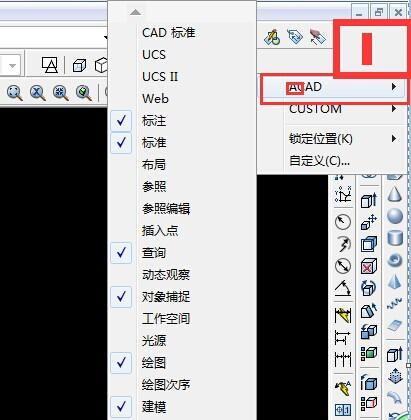如何恢复2016CAD工具栏的显示在使用CAD软件时,常常会有一些工具栏不见了,或者突然消失的情况。这给我们的工作带来了困扰,因为没有工具栏的话,我们无法顺利进行绘图和编辑。那么,如何恢复2016CAD工具栏的显示呢?下面是一些简单的方法来解决这个问题。第一种方法是查看CAD的工具栏。首先,我们需要确认CAD的工具栏是否被隐藏了。在CAD界面的右上角,有一个“工具栏”按钮,点击它会弹出一个工具栏列表。在这个列表中,你可以看到所有可用的工具栏。如果你发现某个工具栏没有被选中,那么点击它的名称,它就会重新显示出来。第二种方法是使用快捷键来恢复工具栏。在CAD软件中,有一些快捷键是用来控制工具栏显示的。你可以按下“Ctrl+0”来显示或隐藏CAD的工具栏。如果工具栏已经被隐藏了,按下这个快捷键就可以将其重新显示出来。第三种方法是通过菜单栏来恢复工具栏。在CAD软件的顶部,有一个菜单栏,包含了很多选项和功能。你可以看到一个名为“视图”的选项,在其中有一个“工具栏”的下拉菜单。点击这个下拉菜单,你就可以看到所有可用的工具栏列表。如果你发现某个工具栏没有被选中,那么点击它的名称,它就会重新显示出来。第四种方法是通过右键菜单来恢复工具栏。在CAD软件的界面上,你可以右键点击任意一个已经显示出来的工具栏。在弹出的右键菜单中,你可以看到一个名为“工具栏”的选项。在这个选项下,你可以选择需要显示的工具栏,然后它就会重新出现在CAD界面上。如果以上方法都不能解决问题,那么你可以尝试重置CAD的界面设置。在CAD软件的顶部菜单栏中,找到一个名为“选项”的选项。点击它,会弹出一个设置对话框。在这个对话框中,你可以看到一个名为“显示”或“界面”等选项。点击它,你会看到一个名为“重置界面”或“恢复初始设置”的按钮。点击这个按钮,CAD的界面设置就会被恢复到默认状态,包括工具栏的显示。总结一下,恢复2016CAD工具栏的显示有几种方法:查看CAD的工具栏,使用快捷键,通过菜单栏,通过右键菜单,以及重置CAD的界面设置。无论哪种方法,只要你按照上述步骤操作,就能够恢复丢失的工具栏,顺利进行CAD工作。希望以上内容能够帮助到你!
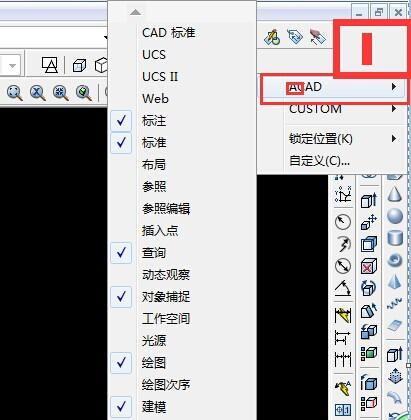
BIM技术是未来的趋势,学习、了解掌握更多BIM前言技术是大势所趋,欢迎更多BIMer加入BIM中文网大家庭(http://www.wanbim.com),一起共同探讨学习BIM技术,了解BIM应用!